[center][size=21]بـسـم الله الــرحـــمن الـــرحـــيم .
" اللهم من اعتز بك فلن يذل،ومن اهتدى بك فلن يضل،ومن استكثر بك فلن يقل،ومن استقوى بك فلن يضعف،
ومن استغنى بك فلن يفتقر،ومن استنصر بك فلن يخذل،ومن استعان بك فلن يغلب،ومن توكل عليك فلن يخيب،
ومن جعلك ملاذه فلن يضيع،ومن اعتصم بك فقد هدى إلى صراط مستقيم،اللهم فكن لنا وليا ونصيرا، وكن لنا معينا ومجيرا، إنك كنت بنا بصيرا "
" اللهم من اعتز بك فلن يذل،ومن اهتدى بك فلن يضل،ومن استكثر بك فلن يقل،ومن استقوى بك فلن يضعف،
ومن استغنى بك فلن يفتقر،ومن استنصر بك فلن يخذل،ومن استعان بك فلن يغلب،ومن توكل عليك فلن يخيب،
ومن جعلك ملاذه فلن يضيع،ومن اعتصم بك فقد هدى إلى صراط مستقيم،اللهم فكن لنا وليا ونصيرا، وكن لنا معينا ومجيرا، إنك كنت بنا بصيرا "
السلام عليكم، و أهلا بالجميع و مرحبا ً بكم في هذا الموضوع البسيط، و من خلاله سوف أحاول أن أشرح لكم برنامجا ً لم أستغنى عنه يوم في تحويل أي صيغة (ميلتيميديا) .. و انتم كذلك تقدرون تستفدون منه في الكثير من المواقف مثل تحويل صيغ الفيديو (أي صيغه و أي نوع) و صنع أقراص دي في دي و سي دي فيديو و سدياهات للسيارات و التحويل من سيديات الأوديو إلى الإمبي تري و العديد من الشغلات اللي يعجز بعض البرامج الغير مجانية في عملها .
النقطه المهمه الثانية التي جعلتني أشرح هذا البرنامج، هي كونه برنامج مجاني جدا و كونه أيضا يحتوي على العديد من الكوديكات المستعمله في جميع صيغ الفيديو الأوديو (تقريبا ً) .. ثم لأنه سريع العمل (بشكل جدّي) و سهل جدا لدرجه كبيره .
إذن خلونا من هذا الكلام الكثير و لنبدأ بشرح البرنامج
فهرس الموضوع :
- تعريف بالبرنامج
- شرح الكوديكات و أنواع الإستخراجات المتوفره
- شرح القوائم
- شرح إظافة ملفات لتحويلها
- شرح تغيير مجلد الإستخراج
- شرح تغيير الثيم
(نقطه : ترى انا بكتب هالموضوع و يدي مجمدين برررررررررررررد في حروف يمكن ما تُكتَب لأني ما بضغط زين على الكيبورد -فهمونيي يعني-)
البرنامج و معلومات عنه :
- الإسم : SUPER

- إنتاج : eRightSoft
- الإصدار :v2008 build 35
- الموقع الرسمي : erightsoft.com
- الحجم : 30.34 ميجا أوكتيك
- البيئه : 98,2000,Me,Vista 32 bits,XP
- اللغه : إنجليزي (فقط)
- عمل البرنامج : تحويل صيغ الفيديو من واحد إلى آخر بقائمة كوديكات و أنواع غريبه و بشكل مجاني يجنن (زودتها صح ؟ وشو في يعني ؟)
اللي يبغى يكمل معنا و يشوف عمل البرنامج و يتابع الشرح و يفهم، يحمل البرنامج من الرابط أدناه :
طبعا بعد التحميل خطوات التثبيت جدا ً سهله لذلك فلنستبعدها و خلونا مركزين على عمل البرنامج .
يلا نبدأ .
أولا بعد تثبيت البرنامج سوف نجد أيقونة الإختصار بسطح المكتب، بالضبط كما بالصوره :

إذا ضغطنا عليها مرتين .. بيطلع معنا رسالة أولية و هي تخبرك بجديد البرنامج .. بمعنى أدق تفتح لك صفحة أنترنت (يعني تحتاج اتصال أنترنت) بها جديد البرنامج و النسخ الجديده الممنوحه للتحميل المباشر المجاني .. و الرساله هي بالضبط على شكل الصوره أسفله :

إذا حبيت تشوف الجديد تنتضر بس ثواني لين ما يحمل الصفحه .. إذا لأ ف فقط اضغط الزر OK للإتمام بتشغيل البرنامج ..
بعدين تطلع معنا واجهة البرنامج اللي هي بشكل أعم على المنظر بالصوره هذي :
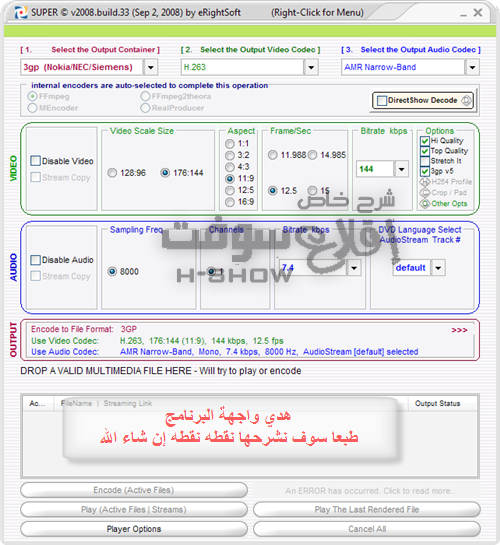
طبعا ما تسوي شي .. خلينا الأفظل نكمل شرحنا و بعدين سوي اللي تبغاه ..
[b][size=12].. لكن رغم ذلك انا صورت لكم الصوره تعم كامل الخيارات :

و الخيارات الأخرى Options .. كل واضح الأول للجوده العاليه . الثانية لتوب .. الأخرى واضحه أيضا ً لا داعي لشرحها ..
لنمر إلى الخيارا الثاني و اللي هو يتعلق بالصوت :

هنا وصلنا للصوت .. الصوره فهمتموها (على حسب ما شرحت بالفيديو) ما في فرق كبير تقريبا ً ..
الخيار الأول لتوقيف / إلغاء الصوت من الفيديو .. أي الإحتفاظ بالصوره بدون صوت .. الخيار الثاني لا خياار به
نختار منه خيارالصوت باللغه اللي نبغى (مثلا في سيديات فيها أفلام دات لغات متعددة عربي فرنسي انجلش ..إلخ) ..
و نكمل ...
هينا تقريبا ً انتهينا .. لكن يبقى نقط مو مهمه جدا نشرحها ..
الصوره هذي لما تشوفوها هي توضيح للخيارات اللي اخترناها أعلاه ..

الحين وصلنا للنقطه الأهم :
مكان وضع الملفات التي نبغي تغيير او تحويلها على الشكل المصور أدناه :

طيب عرفناها ؟ كيف بدنا ننقل لها الملفات ؟؟
سهل سهل و الله بس خليك معايه .. أولا نروح للملفات التي نريد تحويلها
[b]طيب عرفناها ؟ كيف بدنا ننقل لها الملفات ؟؟
سهل سهل و الله بس خليك معايه .. أولا نروح للملفات التي نريد تحويلها
طيب نحدد الملفات المرغوب فيها .. ثم نسحبها (إن صح التعبير) نحو قائمة الملفات بالبرنامج ..
زي ما بالصوره بالضبط :

طيب الحين عندنا الملفات المرغوب في تحويلها و موجوده .. اللي عليهم علامة صح يعني انها سوف تتحول بالنوع المرغوب فيه و اللي حددناه بأول الدرس .
يبقى شو ؟ يبقى أننا نضغط على زر التحويل ليبدأ العمل و الزر كما افترضتم هو هذا :

و لما نضغط عليه .. تطلع معنا هالصوره أو بالضبط هالمربع :

و يبدأ التحويل و يبدأ التقدم (الشريط) ..

كما شفتم الطريقه مره سهله و مفهومه على حد ما اشوف انا ..
لكن إذا عندك اي استفسار ترى الموضوع مفتوح و متقبل منك أي كلمه في حدود الشرح .
سهل سهل و الله بس خليك معايه .. أولا نروح للملفات التي نريد تحويلها
طيب نحدد الملفات المرغوب فيها .. ثم نسحبها (إن صح التعبير) نحو قائمة الملفات بالبرنامج ..
زي ما بالصوره بالضبط :

طيب الحين عندنا الملفات المرغوب في تحويلها و موجوده .. اللي عليهم علامة صح يعني انها سوف تتحول بالنوع المرغوب فيه و اللي حددناه بأول الدرس .
يبقى شو ؟ يبقى أننا نضغط على زر التحويل ليبدأ العمل و الزر كما افترضتم هو هذا :

و لما نضغط عليه .. تطلع معنا هالصوره أو بالضبط هالمربع :

و يبدأ التحويل و يبدأ التقدم (الشريط) ..

كما شفتم الطريقه مره سهله و مفهومه على حد ما اشوف انا ..
لكن إذا عندك اي استفسار ترى الموضوع مفتوح و متقبل منك أي كلمه في حدود الشرح .
[/b]
الآن اجا وقت شرح بعض الإظافات و قوام البرنامج ..
إذا شفتم قبلي تبين لكم أنه ما في قائمة File و اللي يشبهها .. بس هي موجوده بالزر الأيمن .. إذا ضغطنا بالزر الأيمن على واجهة البرنامج نشاهد وجود لائحه أو قائمه بها عدة خيارات أنا أحاول أشرح منها البعض (الأهم) .
هذي القامه اللي أتكلم عليها :
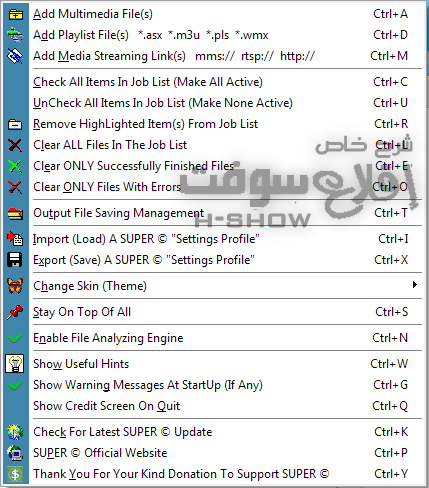
كما تشاهدون هي عباره عن مجموعه كبيره من الخيارات المتقدمه .
نبدا
الخـَيار الأهم بالقائمه هو خيار 'مكان إستخراج الملفات بعد تحويلها' ..
إذا أردنا أن نغير مكان أو مجلد استخراج الملفات بس بنختار هذا الخيار اللي بالصوره :

و تطلع معنا النافده التاليه اللي بالصوره :

كما ترون نحدد مكان الإستخراج بالنافده هذي ثم نضغط على الزر Save Changes .
و بس .
أريد الإشاره إلى وجود شي حلو اللي ناس اللي تحب المظهر الجميل لكل برامجهم ..
اللي ناس اللي تحب المظهر الجميل لكل برامجهم ..
أقصد الثيم Theme .
توجد عدة ثيمات على ذوق كل واحد فيكم ..
[/center]إذا شفتم قبلي تبين لكم أنه ما في قائمة File و اللي يشبهها .. بس هي موجوده بالزر الأيمن .. إذا ضغطنا بالزر الأيمن على واجهة البرنامج نشاهد وجود لائحه أو قائمه بها عدة خيارات أنا أحاول أشرح منها البعض (الأهم) .
هذي القامه اللي أتكلم عليها :
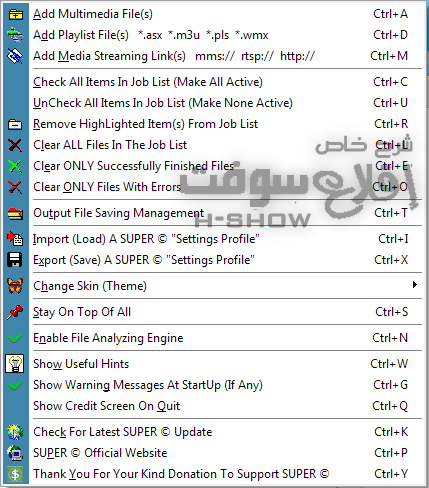
كما تشاهدون هي عباره عن مجموعه كبيره من الخيارات المتقدمه .
نبدا
الخـَيار الأهم بالقائمه هو خيار 'مكان إستخراج الملفات بعد تحويلها' ..
إذا أردنا أن نغير مكان أو مجلد استخراج الملفات بس بنختار هذا الخيار اللي بالصوره :

و تطلع معنا النافده التاليه اللي بالصوره :

كما ترون نحدد مكان الإستخراج بالنافده هذي ثم نضغط على الزر Save Changes .
و بس .
أريد الإشاره إلى وجود شي حلو
 اللي ناس اللي تحب المظهر الجميل لكل برامجهم ..
اللي ناس اللي تحب المظهر الجميل لكل برامجهم .. أقصد الثيم Theme .
توجد عدة ثيمات على ذوق كل واحد فيكم ..
بس نضغط بالزر الأيمن على البرنامج و نحدد الخيار هذا :

و نضغط على الثيم اللي يعجبنا :

و كذا بس .
و إذا أردتم تحديث البرنامج و جعله بتاريخ اليوم فقط من القائمه نفسها و اختر الخيار :

[center]و ب ب بس أيوه بس . (الهع لا تسالوني عليها، انا استغنيت عنها بعد ما صارت موضه هع )
(الهع لا تسالوني عليها، انا استغنيت عنها بعد ما صارت موضه هع )
على خير خليتكم . بإذن الله .
و السلامو عليكم و رحمة الله و بركاته

و نضغط على الثيم اللي يعجبنا :

و كذا بس .
و إذا أردتم تحديث البرنامج و جعله بتاريخ اليوم فقط من القائمه نفسها و اختر الخيار :

[center]و ب ب بس أيوه بس .
 (الهع لا تسالوني عليها، انا استغنيت عنها بعد ما صارت موضه هع )
(الهع لا تسالوني عليها، انا استغنيت عنها بعد ما صارت موضه هع )على خير خليتكم . بإذن الله .
و السلامو عليكم و رحمة الله و بركاته

